Hvordan fikse nedlasting i kø på Android
Miscellanea / / July 02, 2022

Android er et av de mest brukte operativsystemene enn iOS. Så hvis du møter problemer i Android, vil det påvirke hele Android-brukerne, noe som gjør det til vanlige problemer. Likevel kan nesten alle vanlige Android-problemer løses veldig enkelt, avhengig av konsekvensen av problemet du møter og hvor tidligere du finner problemet. Et av de vanlige problemene du kan møte er apper som venter på å lastes ned. Så, hva betyr kø når du laster ned? Apper og deres oppdateringer fra Play Store er svært viktige for å ivareta sikkerheten din og forhindre at appene får feil. Men hva om nedlastingene dine står i kø på Android? Risikabelt, ikke sant? Ikke bekymre deg! I denne veiledningen lærer du hvordan du fikser nedlasting i kø på Android. Så fortsett å lese artikkelen.

Innhold
- Hvordan fikse nedlasting i kø på Android
- Metode 1: Grunnleggende feilsøkingsmetoder
- Metode 2: Aktiver bakgrunnsdata
- Metode 3: Tøm Play Store-bufferen
- Metode 4: Tving stopp Google Play Store
- Metode 5: Oppdater Google Play Store
- Metode 6: Oppdater Android OS
- Metode 7: Rydd butikkplass
- Metode 8: Kjør Malware Scan
- Metode 9: Velg IPv4/IPv6 APN Roaming Protocol
- Metode 10: Aktiver Datasparing
- Metode 11: Legg til kontoer på nytt
- Metode 12: Installer Google Play Store på nytt
- Metode 13: Factory Reset Device
Hvordan fikse nedlasting i kø på Android
Android-enheter bruker en standardapp, Play Store for å laste ned apper og oppdateringene deres. Men når Play Store ikke klarer å oppdatere appene dine, må du se etter hvordan du fikser nedlasting i kø på Android. Nedlastinger i kø Android betyr at alle ventende oppdateringer for appene dine ikke kan lastes ned og installeres videre, det gjør faktisk ingenting! Du kan noen ganger dukke opp med en feilmelding eller et varsel angående problemet. Her er noen årsaker til at apper venter på å laste ned problemer.
- Nedlastingskøen din er stor
- Internett-tilkoblingen er ikke stabil
- Korrupte data og hurtigbuffer i Play Store
- Utdatert Play Store
- Utdatert Android-operativsystem
- Telefonen din har ikke nok plass til å installere oppdateringene
- Enhver vanlig feil i Google-kontoen
- Android OS er ikke kompatibelt
I denne delen vil du lære noen effektive feilsøkingstrinn som hjelper deg med å løse Android-problemet med nedlastinger i kø med enkle klikk på Android. Følg som instruert på enheten din for å oppnå perfekte resultater.
Merk: Siden smarttelefoner ikke har de samme innstillingsalternativene, og de varierer fra produsent til produsent, sørg derfor for de riktige innstillingene før du endrer noen. De nevnte trinnene ble utført på Redmi-telefonen.
Metode 1: Grunnleggende feilsøkingsmetoder
1. Start Android-enheten på nytt
Det enkleste svaret for hvordan du fikser nedlasting i kø på Android-problemet er bare å starte Android på nytt. Hvis du starter Android på nytt, tømmes alt det midlertidige minnet sammen med eventuelle tekniske problemer. Dette vil hjelpe deg med å løse det diskuterte problemet på en enkel måte. Følg som instruert.
1. Trykk og hold inne På-knapp på din Android.
2. På neste skjerm trykker du på Start på nytt.
Merk: Du kan også trykke på Slå av alternativ. Når du gjør det, må du holde inne strømknappen igjen for å slå på enheten.

3. Når Android har startet på nytt, sjekk om du var i stand til å laste ned oppdateringer fra Play Store.
2. Lukk nedlastingskøen
Når du er forvirret over hva kø betyr når du laster ned, er det bare å navigere til Play Butikk og sjekke hvor mange apper som fortsatt er i løkken for å installere oppdateringer. Hvis det er mange apper i køen, er det første du må gjøre å lukke noen få eller alle nedlastingskøer siden det vil redusere internettressursen som kreves av Play Store for å oppdatere appene. Dette er et annet vanlig hack som hjelper deg med å fikse det diskuterte problemet. Følg instruksjonene nedenfor.
1. Trykk på Play Butikk fra din Startskjermen.
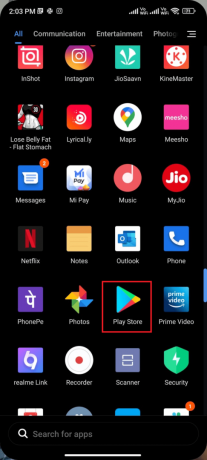
2. Nå, trykk på din Profilikon øverst til høyre på skjermen.
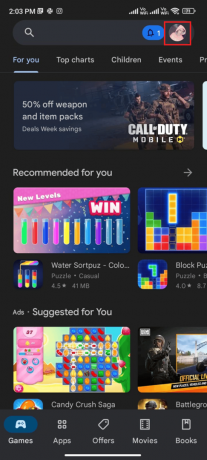
3. Trykk deretter på Administrer apper og enheter.
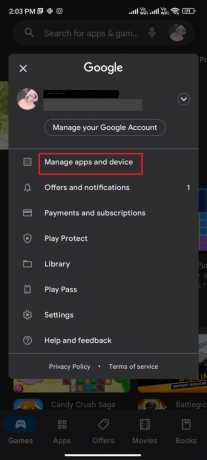
4. Nå, trykk på Oppdateringer tilgjengelig.
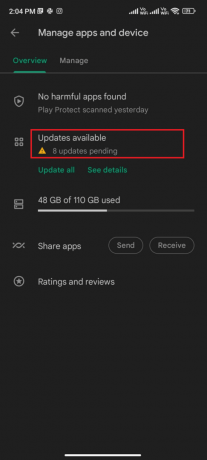
5. Trykk deretter på X symbol for å lukke oppdateringene eller du kan trykke på Avbryt alle som vist nedenfor.
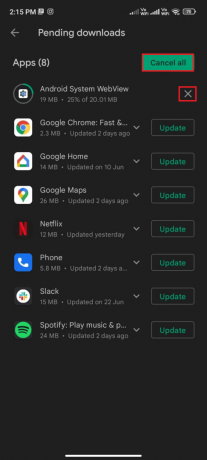
Du kan prøve å installere oppdateringene én etter én etter å ha lukket nedlastingskøen.
Les også:Slik kobler du til WiFi-nettverket ved hjelp av WPS på Android
3. Aktiver nettverk
Hvis nettverkstilkoblingen din ikke er stabil eller hvis datatilkoblingen er slått av ved en feiltakelse, kan du ikke installere de siste oppdateringene fra Play Store. Sjekk om du kan installere noen apper eller surfe på noe på internett. Hvis du ikke fikk noen resultater, er ikke nettverkstilkoblingen stabil. I dette tilfellet må du kontrollere at du har slått på dataene ved å følge instruksjonene nedenfor.
Merk: Hvis du bruker en VPN-tjeneste, deaktiver den og sjekk om hvordan du fikser nedlasting i kø på Android fungerer eller ikke.
1. Trykk på Innstillinger ikonet på startskjermen.
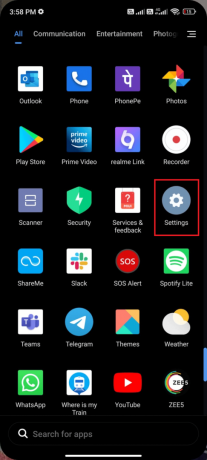
2. Trykk deretter på SIM-kort og mobilnettverk alternativ som vist.
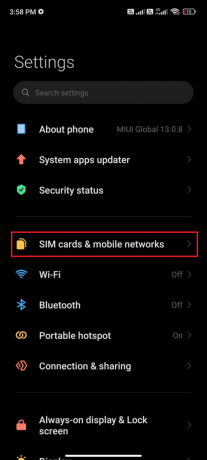
3. Slå nå på Mobildata alternativ som vist.
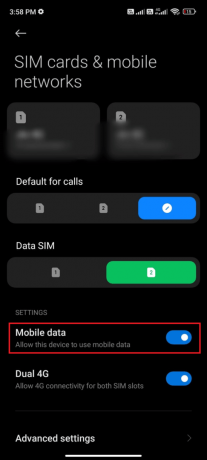
4. Hvis du er utenfor ditt geografiske område, men fortsatt vil bruke nettverket, trykker du på Avanserte innstillinger som avbildet.
Merk: Operatøren vil belaste deg en ekstra avgift etter at du slår på internasjonal dataroaming.
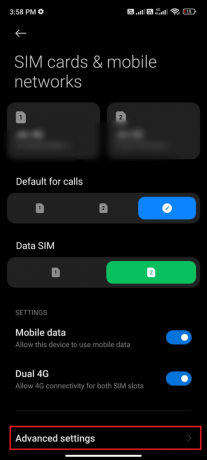
5. Deretter velger du Internasjonal roaming og endre innstillingen til Bestandig som vist.
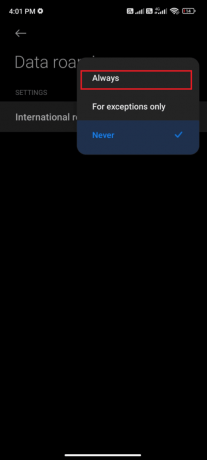
6. Nå, trykk Data roaming.

7. Nå, trykk Slå på hvis du blir bedt om det.
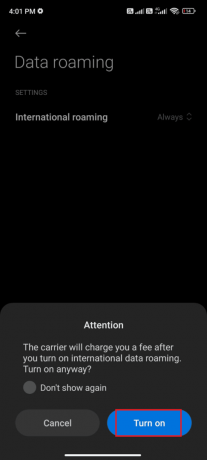
Sjekk nå om du var i stand til å fikse problemet med nedlastingen blir kø på Android. Hvis ikke, følg metodene nedenfor.
Metode 2: Aktiver bakgrunnsdata
Til tross for at du har slått på mobildata, må du slå på bakgrunnsdatabruk for å sikre at telefonen din bruker internettforbindelse selv i datasparingsmodus. Følg som vist for å fikse Android-problem med nedlastinger i kø.
1. Gå til Innstillinger app.
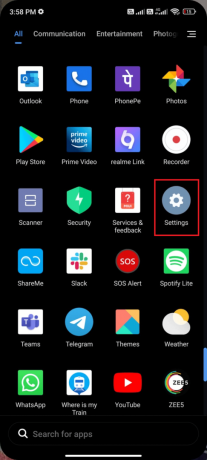
2. Trykk deretter på Apper.
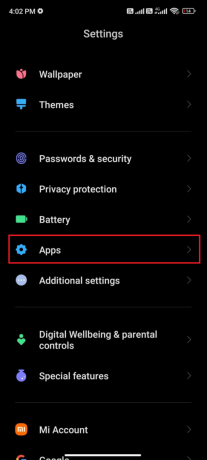
3. Trykk deretter på Administrer apper etterfulgt av Google Play Butikk som vist.

4. Trykk deretter på Begrenset databruk.

5. Nå, trykk på begge Wi-Fi og Mobildata (SIM 1) og Mobildata (SIM 2) hvis du bruker et dual SIM.
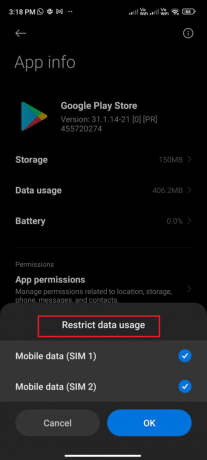
6. Til slutt, trykk OK.
Les også:Rett opp Android Wi-Fi-autentiseringsfeil
Metode 3: Tøm Play Store-bufferen
Å tømme korrupt cache fra Play Store er en fantastisk start for å fikse apper som venter på å laste ned problemer. Selv om cache lagrer midlertidige filer på Android-en din, kan de over dager ødelegge og forårsake flere problemer som det omtalte. For å løse problemet kan du tøm alle cache-filene til appen på din Android-mobil. Følg trinnene nedenfor for å tømme hurtigbufferen fra Play Store.
1. Naviger til startskjermen og trykk på Innstillinger ikon.

2. Trykk deretter på Apper.

3. Nå, trykk på Administrer apper > Google Play Butikk.
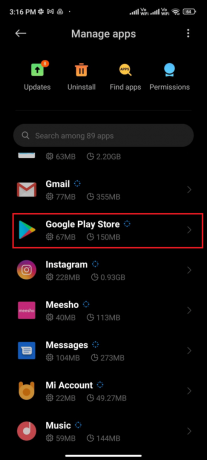
4. Trykk deretter på Oppbevaring.
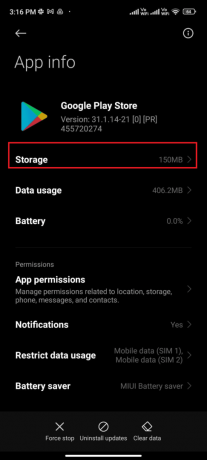
5. Trykk deretter på Slett data og så, Tøm cache som vist.
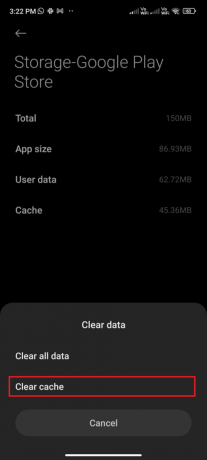
6. Du kan også trykke på Fjern alle data når du vil slette alle Google Play Butikk data.
Til slutt, sjekk om du kan laste ned oppdateringer fra Google Play Store.
Metode 4: Tving stopp Google Play Store
Å stenge Google Play Store og tvinge den er helt annerledes. Når du tvinger lukking av appen, lukkes alle bakgrunnsapplikasjonene til appen. Så neste gang du åpner Play Store, må du starte alle programmene fra bunnen av. Følg trinnene nedenfor for å løse hvordan du fikser nedlasting i kø på Android.
1. Gå til Innstillinger app som du gjorde før.
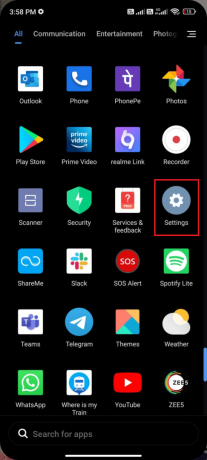
2. Nå, trykk på Apper.

3. Trykk deretter på Administrer apper og så Google Play Butikk som vist.
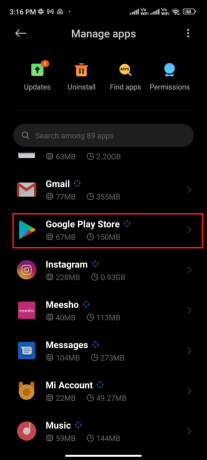
4. Trykk deretter på Tving avslutning alternativ som er til stede nederst til venstre på skjermen som vist.
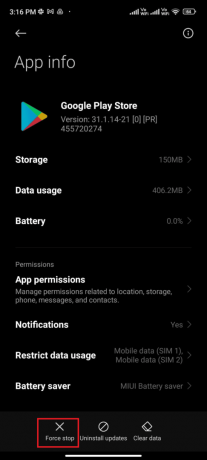
5. Til slutt, hvis du blir bedt om det, trykk på OK (hvis noen).
Nå, start Google Play Store på nytt og sjekk om du kan løse hva kø betyr når du laster ned.
Les også:Slik viser du apper på Android
Metode 5: Oppdater Google Play Store
Play Store er mediet der du må installere oppdateringene for alle appene. Men kan du oppdatere selve Play Store? Ja, helt klart. Du må sørge for at Play-butikken din er oppdatert til den nyeste versjonen for å fikse Android-problemer i kø for nedlastinger. Oppdatering av Play Store er ganske forskjellig fra den vanlige måten du oppdaterer alle andre apper på. Her er noen instruksjoner for å installere Play Store-oppdateringer.
1. Trykk på Play Butikk fra din Startskjermen som du gjorde tidligere.

2. Nå, trykk på din Profilikon øverst til høyre på skjermen.

3. Trykk deretter på Innstillinger.

4. Nå, rull ned og trykk Om.
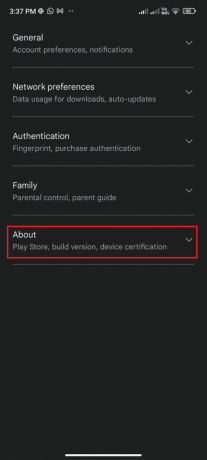
5. Trykk deretter på Oppdater Play Butikk som avbildet.
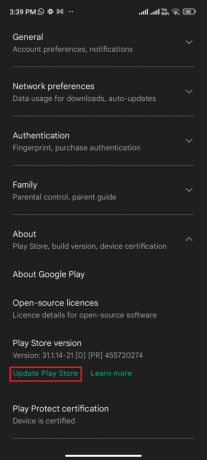
5A. Hvis det er noen oppdateringer, vent til appen er oppdatert.
5B. Ellers vil du bli bedt om Google Play Store er oppdatert. Nå, trykk Forstått og fortsett med neste metode.
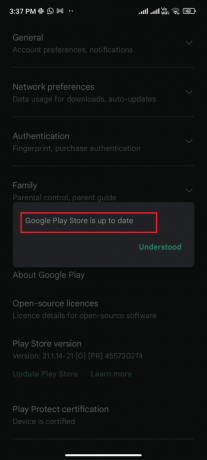
Metode 6: Oppdater Android OS
Du kan løse hvordan du fikser nedlasting i kø på Android ved å oppdatere Android-operativsystemet. Du kan oppdatere Android enten ved å bruke mobildata eller ved å bruke Wi-Fi. Oppdatering av Android-operativsystemet vil hjelpe deg med å fikse alle feilene og feilene knyttet til apper. Hvis du ikke vet hvordan du oppdaterer Android, sjekk vår guide 3 måter å se etter oppdateringer på Android-telefonen din.
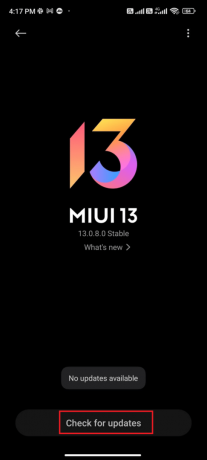
Når du har oppdatert Android OS, sjekk om du kan fikse problemet med appnedlastingskøen.
Les også:15 beste alternativer for Google Play Butikk (2021)
Metode 7: Rydd butikkplass
For å installere de siste oppdateringene på Android-en din, må telefonen ha tilstrekkelig plass. Hvis det ikke er plass igjen for nye oppdateringer, vil du møte apper som venter på å laste ned problemer, sjekk de sjelden eller ubrukte programmene på Android, og slett appene via Google Play Store eller telefonlagring. Du kan også administrere lagring i Android ved å følge instruksjonene nedenfor.
1. Lansering Filbehandler på Android-enheten din.
2. Trykk nå på ikon med tre linjer øverst til venstre på skjermen.
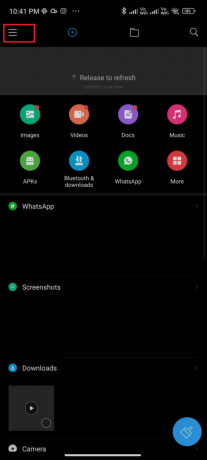
3. Nå, trykk Grunding rengjøring som vist.
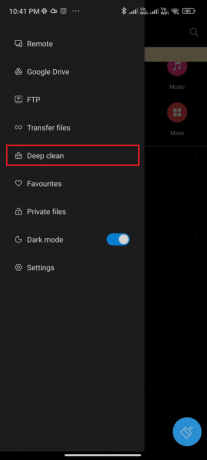
4. Nå, trykk Rengjør nå tilsvarende kategorien du vil frigjøre plass gjennom.
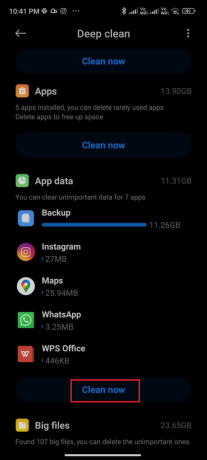
5. Velg nå alle unødvendige filer og trykk Slett valgte filer som avbildet.
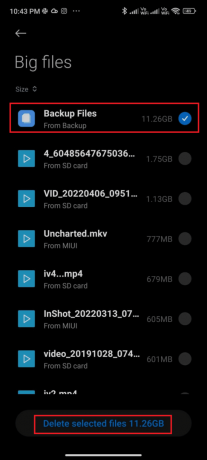
6. Bekreft nå forespørselen ved å trykke på OK og starte på nytt din telefon. Sjekk deretter om du var i stand til å fikse nedlastinger i køen for Android.
Merk: Hvis du har en mengde filer og mapper under én enkelt mappe, kan du enten endre filplasseringene. Ved å gjøre dette kan du redusere plassen som forbrukes under den enkelte mappen, noe som bidrar til å forbedre telefonens ytelse. Du kan også frigjøre telefonplass ved å følge vår guide på hvordan du frigjør og administrerer telefonlagringen din.
Metode 8: Kjør Malware Scan
Ondsinnede filer og feil i Android-en din kan plage deg med hva kø betyr når du laster ned spørsmål. Kontroller om du nylig har lastet ned APK-filer eller installert nye applikasjoner. Hvis ja, avinstaller appene og sjekk om du har løst problemet. Du kan også prøve å installere en antivirus-app og kjøre en skadelig programvareskanning for å sikre at enheten din er trygg eller ikke.
Les vår guide 10 beste gratis antivirusprogramvare for Android for å få en idé om hvilken app du skal velge og hvordan du bruker den. Her er noen få instruksjoner for å kjøre skanning av skadelig programvare på Android ved å bruke en tredjepartsapplikasjon.
1. Start Play Butikk på din Android-mobil.
2. Søk nå etter noen antivirus programvare som avbildet.
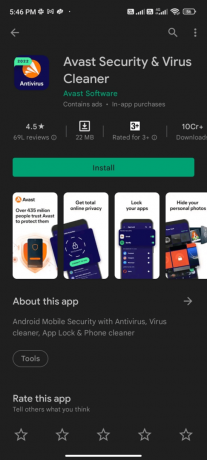
3. Trykk deretter på Installere knapp.
4. Vent til installasjonen er fullført og trykk på Åpen for å starte appen.
Merk: Trinnene for å skanne Android-enheten din kan variere avhengig av programvaren du bruker. Her, Avast Antivirus – Skann og fjern virus, renser tas som eksempel. Følg trinnene i henhold til programvaren din.
5. Følg instruksjonene på skjermen i appen og velg enten Avansert beskyttelse (trenger abonnement) eller Grunnleggende beskyttelse (gratis).

6. Trykk deretter på START SØK.

7. I den neste ledeteksten, tillat eller ikke tillat tillatelsesforespørselen for å skanne filene dine på enheten.
Merk: I denne appen, hvis du har nektet denne tilgangen, vil bare appene og innstillingene dine bli skannet og ikke de korrupte filene.
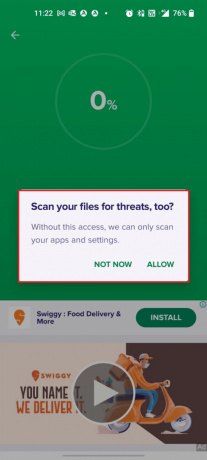
8. Vent til appen skanner enheten fullstendig, og når du er ferdig, løser du risikoene ved å følge instruksjonene på skjermen.
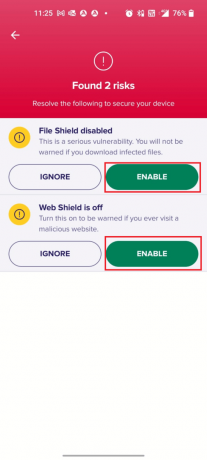
9. Dette vil fjerne de korrupte filene eller truslene fra Android-enheten din, slik at du kan installere oppdateringer fra Play Store uten problemer.
Les også:Fjern Android-virus uten en fabrikkinnstilling
Metode 9: Velg IPv4/IPv6 APN Roaming Protocol
Hvis alle metodene ovenfor ikke hjelper deg med å løse hvordan du fikser nedlasting i kø på Android-problem, kan du endre navn på tilgangspunkt for å justere internettinnstillingene. Her er noen instruksjoner for å endre APN-innstillingene til IPv4/IPv6 APN Roaming Protocol.
1. Lukk alle bakgrunnsapplikasjonene på Android.
2. Nå, gå til Innstillinger.

3. Trykk deretter på SIM-kort og mobilnettverk alternativ.

4. Her velger du SIM som du bruker mobildata fra.
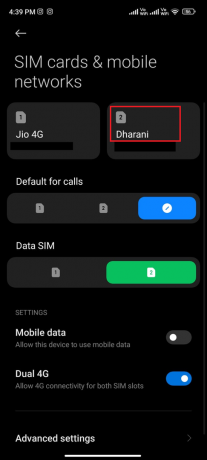
5. Trykk deretter på Tilgangspunktnavn.

6. Trykk nå på pilsymbol ved siden av Internett.
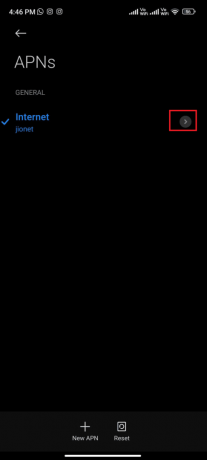
7. I Rediger tilgangspunkt skjerm, rull ned og trykk på APN-roamingprotokoll.
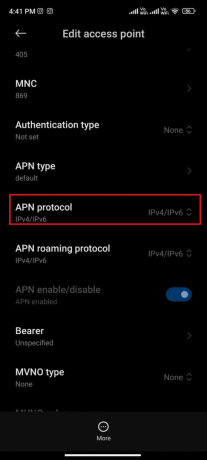
8. Velg deretter IPv4/IPv6 som vist og lagre endringene.

Nettverkstilkoblingen din kan være midlertidig deaktivert. Vent til datatilkoblingen er tilbake og prøv å laste ned oppdateringene i Play Store.
Metode 10: Aktiver Datasparing
Noen ganger kan enhver forhåndsinstallert applikasjon på telefonen din føre til problemer med apper som venter på å laste ned. Du må sjekke om noen apper forstyrrer nedlastingsprosessen til Play Store. Dette kan gjøres ved å begynne å laste ned alle ventende apper i køen etter at du har aktivert dataspareren på din Android. Hvis du ikke ser noen nedlastingssymbolpil, er problemet med Google. Da må du slå av Begrenset databruk innstilling (se metode 4) for hver app som ikke viser en nedlastingspil.
Hvis du ser en app med en fungerende nedlastingspil, avinstaller appen hvis det ser ut til å være nødvendig.
1. Trekk ned Varslingsskuff på Android-enheten din.
2. Trykk nå på Batterisparer innstilling for å slå den på.
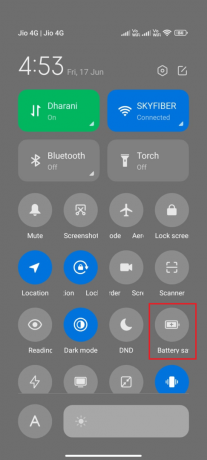
3. Nå, gå til Play Butikk og trykk på Oppdater alt knapp.
4A. Hvis du ser at nedlastingspilen fungerer for noen apper, er dette synderen. Avinstaller den.
4B. Hvis du ikke ser nedlastingen noen pilknapp, slå av Begrenset databruk omgivelser. For å gjøre dette, se metode 4.
Når du har sørget for at batterisparingsalternativet er slått av, sjekk om appene som venter på å laste ned er løst nå eller ikke.
Les også:Reparer Play Store DF-DFERH-01-feil
Metode 11: Legg til kontoer på nytt
Hvis ingen av metodene i denne artikkelen hjelper deg med å løse hvordan du løser nedlasting i kø på Android-problemer, kan du prøve å legge til Google-kontoen din på nytt. Dette vil hjelpe deg med å løse alle problemene knyttet til kontoen din, og her er noen instruksjoner for å legge til Google-kontoen din på nytt.
1. Lansering Innstillinger på enheten din.
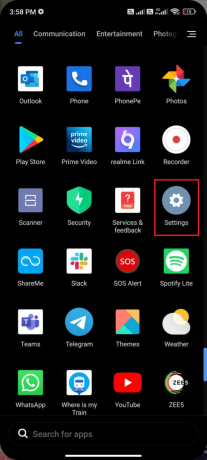
2. Rull nedover Innstillinger-skjermen og trykk Kontoer og synkronisering som vist.

3. Nå, trykk på Google etterfulgt av Mer alternativet som vist.
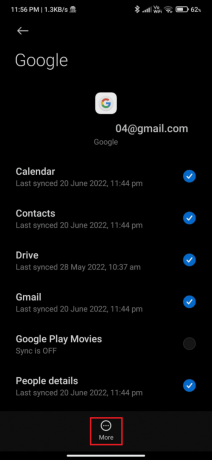
4. Nå, trykk på Fjern konto nederst på skjermen og bekreft en eventuell melding.
5. Til slutt, legg til Google-kontoen din på enheten din igjen og sjekk om du løser hva som betyr kø når du laster ned problemet.
Metode 12: Installer Google Play Store på nytt
Mest sannsynlig vil du få en løsning på Android-problemet med nedlastinger ved å legge til Google-kontoen din på nytt. Hvis ikke, må du avinstallere Google Play Store og installere den på nytt etter at du har startet enheten på nytt. Her er noen instruksjoner for å installere Google Play Store på nytt.
Merk: Selv om reinstallering av Google Play Store ikke sletter standardappen fra roten, vil appen erstattes med fabrikkversjonen. Dette vil ikke slette eksisterende apper.
1. Gå til Innstillinger app.

2. Trykk deretter på Apper.

3. Trykk deretter på Administrer apper etterfulgt av Google Play Butikk som vist.
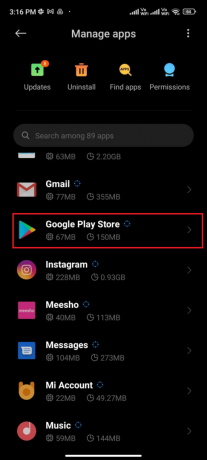
4. Nå, trykk på Avinstaller oppdateringer som vist.
Merk: Når du gjør dette, vil alle oppdateringene til Android-systemappen din bli avinstallert.

5. Bekreft nå forespørselen ved å trykke på OK.
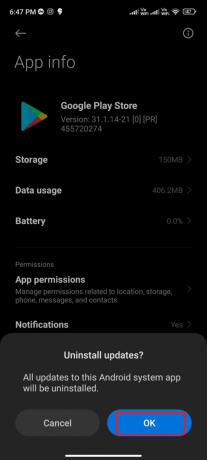
6. Vent til alle oppdateringene er avinstallert. Nå vil Play Store gjenopprettes til fabrikkversjonen.
7. Følg metode 7 for å oppdatere Play Store.
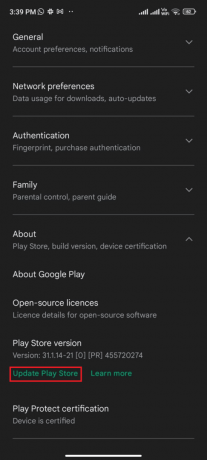
Når appen er oppdatert, sjekk om du kan installere oppdateringer for apper på Android. Likevel, hvis du ikke kan fikse problemet, ta kontakt Google Workspace-administratorhjelp.
Les også:Hvordan fikse serverfeil i Google Play Store
Metode 13: Factory Reset Device
Hvis ingen av metodene har hjulpet deg med å løse hva kø betyr når du laster ned problemet, må du prøve en fabrikktilbakestilling av Android. Men legg alltid merke til at du må tilbakestille mobilen til det er ekstremt nødvendig siden den sletter alle dataene dine.
Merk: Før du tilbakestiller Android til fabrikkstandard, må du sikkerhetskopiere alle dataene dine. Hvis du ikke vet hvordan du sikkerhetskopierer Android, følg veiledningen vår for å Sikkerhetskopier Android-telefondataene dine.
For å tilbakestille mobilen til fabrikkstandard, les og implementer trinnene i veiledningen vår Hvordan hardt tilbakestille enhver Android-enhet.

Anbefalt:
- Fix server IP-adresse ble ikke funnet på Windows 10
- Reparer WhatsApp sluttet å virke i dag på Android
- Fix Google Play Authentication is Required Feil på Android
- Topp 11 beste private nettlesere for Android
Vi håper at denne veiledningen var nyttig og at du har lært hvordan fikse nedlasting i kø på Android. Ta gjerne kontakt med oss med dine spørsmål og forslag via kommentarfeltet nedenfor. Fortell oss hvilket emne du vil at vi skal utforske videre.



